Unityエディタ(ウインドウ)のレイアウト画面、デフォルトのままでは使いづらく、自分好みに変えて使う人も多いだろう。
今回はオリジナルのエディタレイアウトの保存と削除の方法を解説する。
好みのレイアウトに変更してみる
例えば次のようにしてみる
(各々好きなように変更して良い)
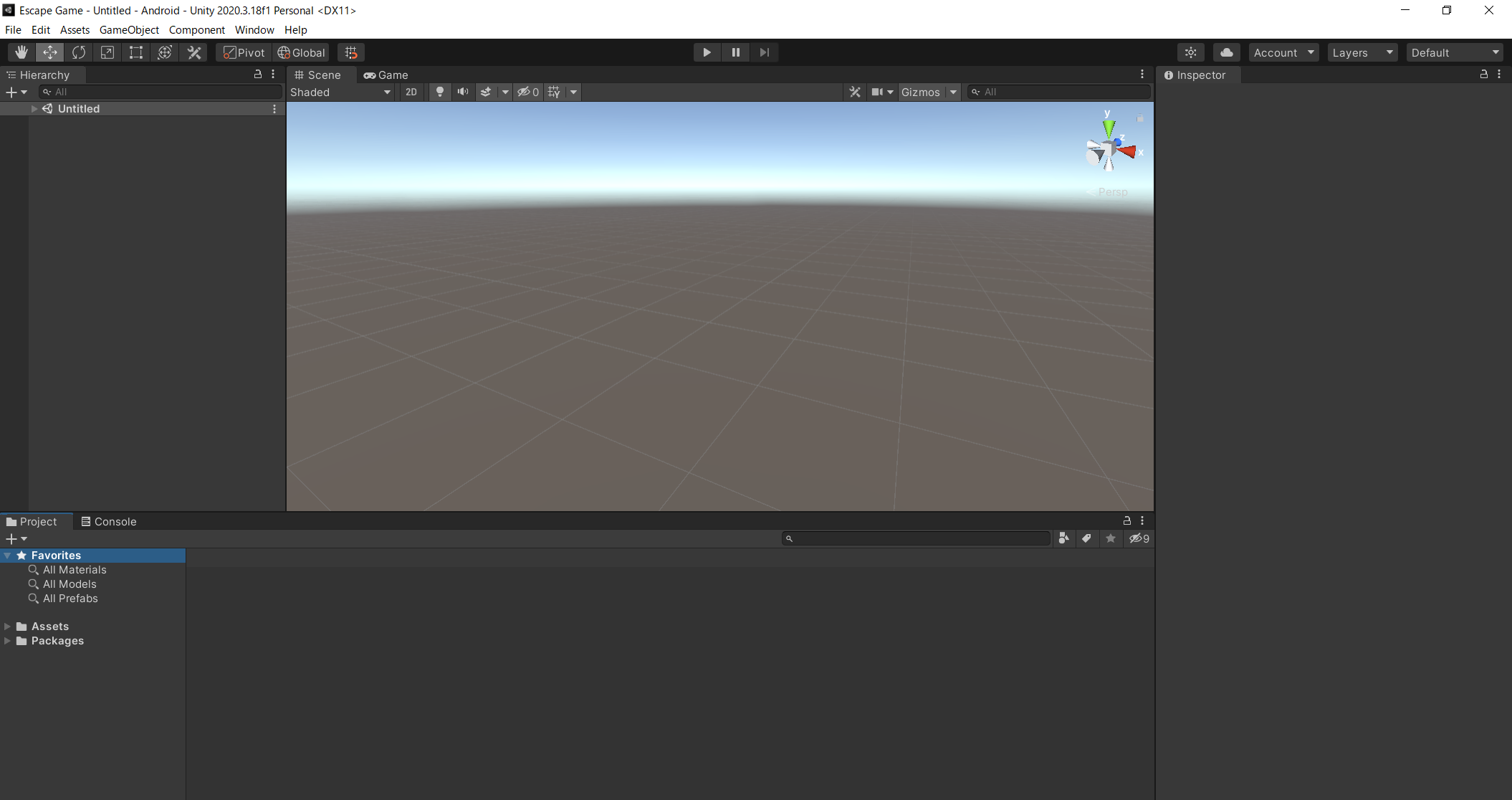
↑ を ↓ のように変更したとする
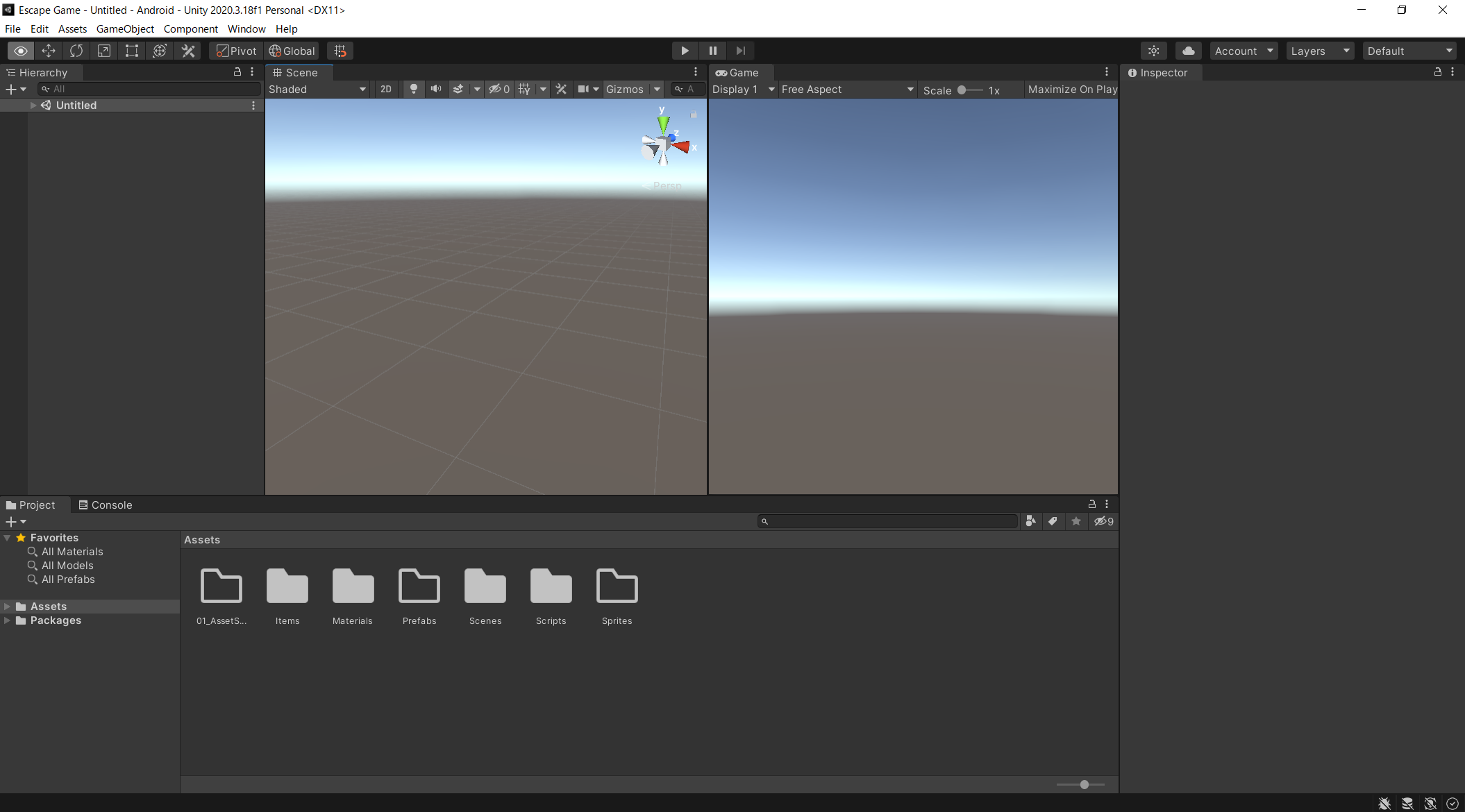
(上図はサンプルなのでほとんど変えていないが)この自分好みのレイアウトは次回から使用できるように保存できる。
新しくレイアウトを保存する
Unityウインドウ右上のプルダウンを選択する。
(下図は「Default」となっているが、初期表示時は「Layout」と表示されているはず)
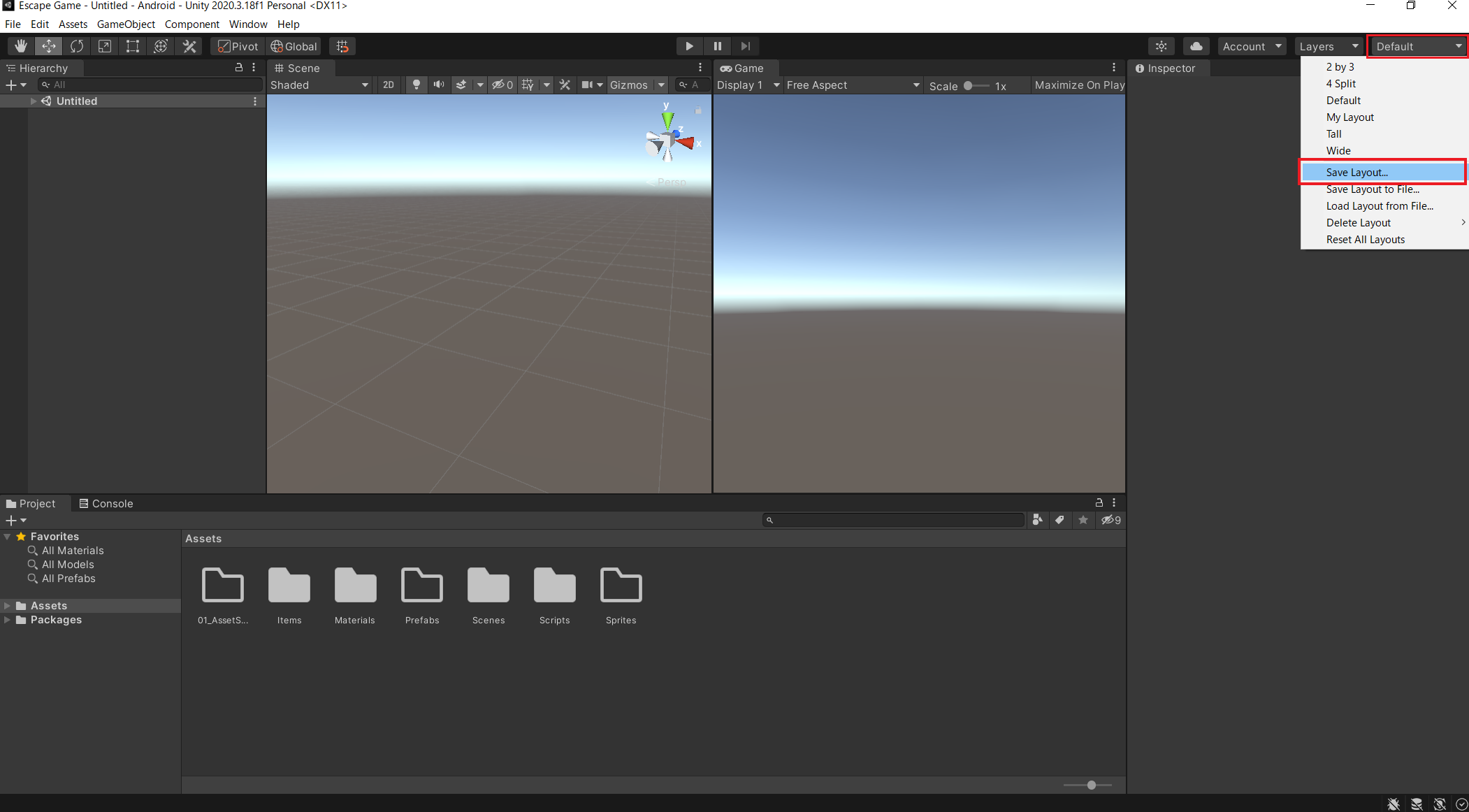
プルダウンメニューの中に「Save Layout」があるのでこれを選択する
そうすると、保存するレイアウトの名前を付けるための入力欄が表示されるので、
好みの名前をつけてその下の「Save」ボタンを押す。

その後同じようにウインドウ右上のプルダウンを開くと、
今追加したレイアウト名が追加されているのが確認できる。
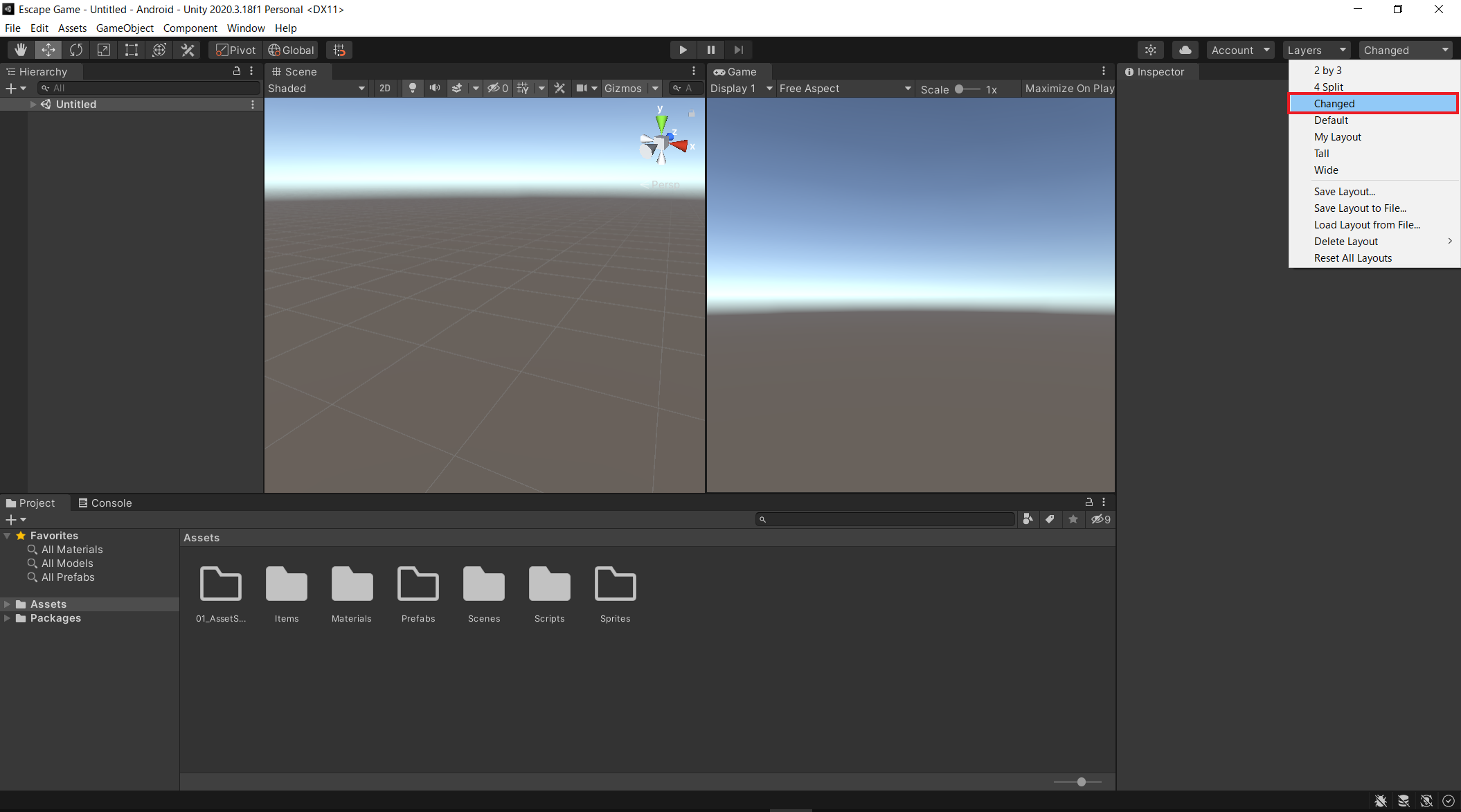
これでオリジナルのレイアウトを好きなときに使用できる
保存してあるレイアウトの削除
保存したレイアウトを削除することも可能。
プルダウンメニューの下の方に「Delete Layout」があるのでこれを選択する。
開いた項目の中から削除したいレイアウト名を押す。
(下図は「Changed」を削除しようとしている)
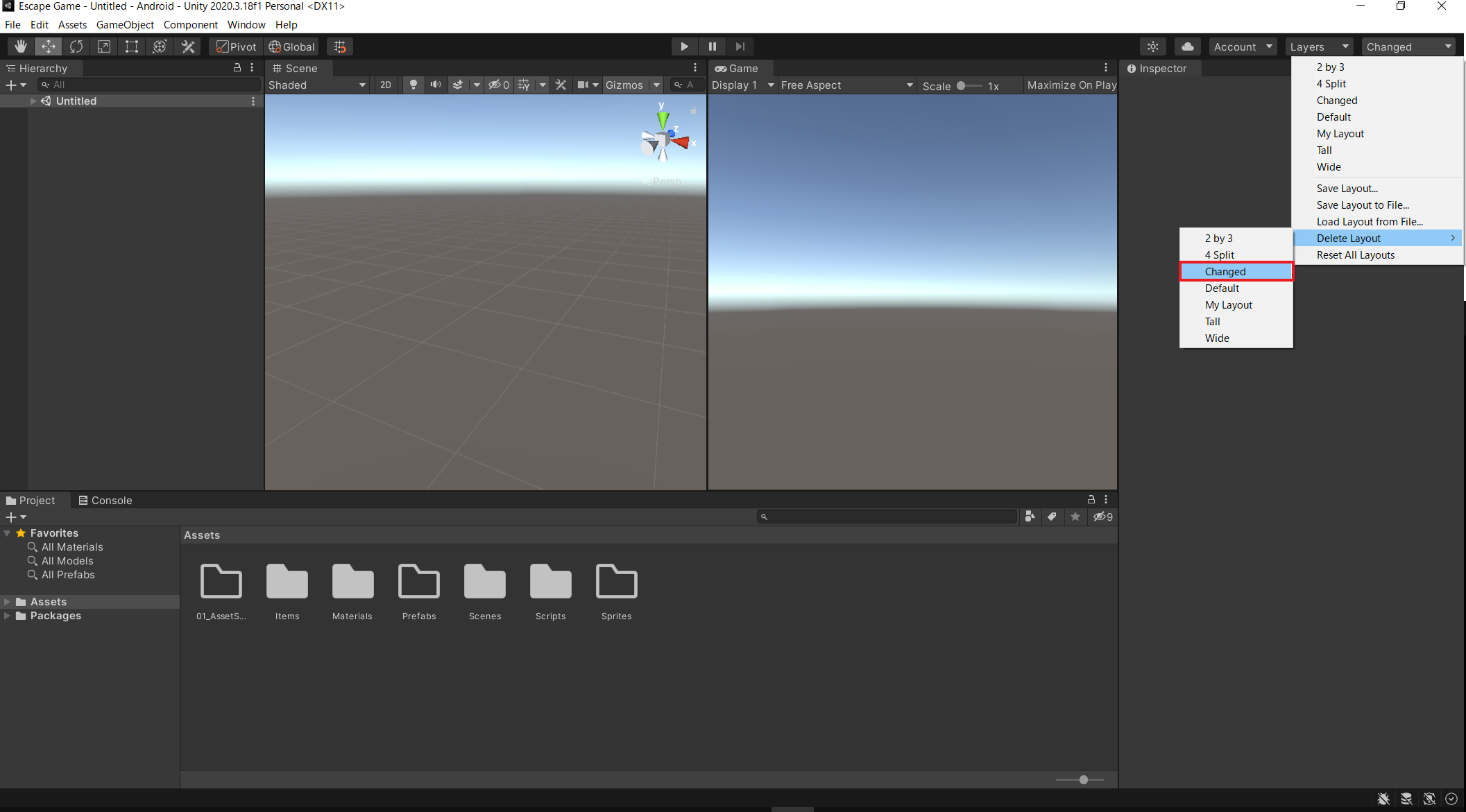
消して良いかと聞かれるので、良ければ「Delete」ボタンを押す。
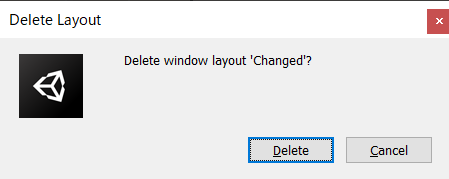
これでプルダウンのメニューの中から消すことができる
以上がUnityのレイアウト構成の保存と削除までの流れとなる。
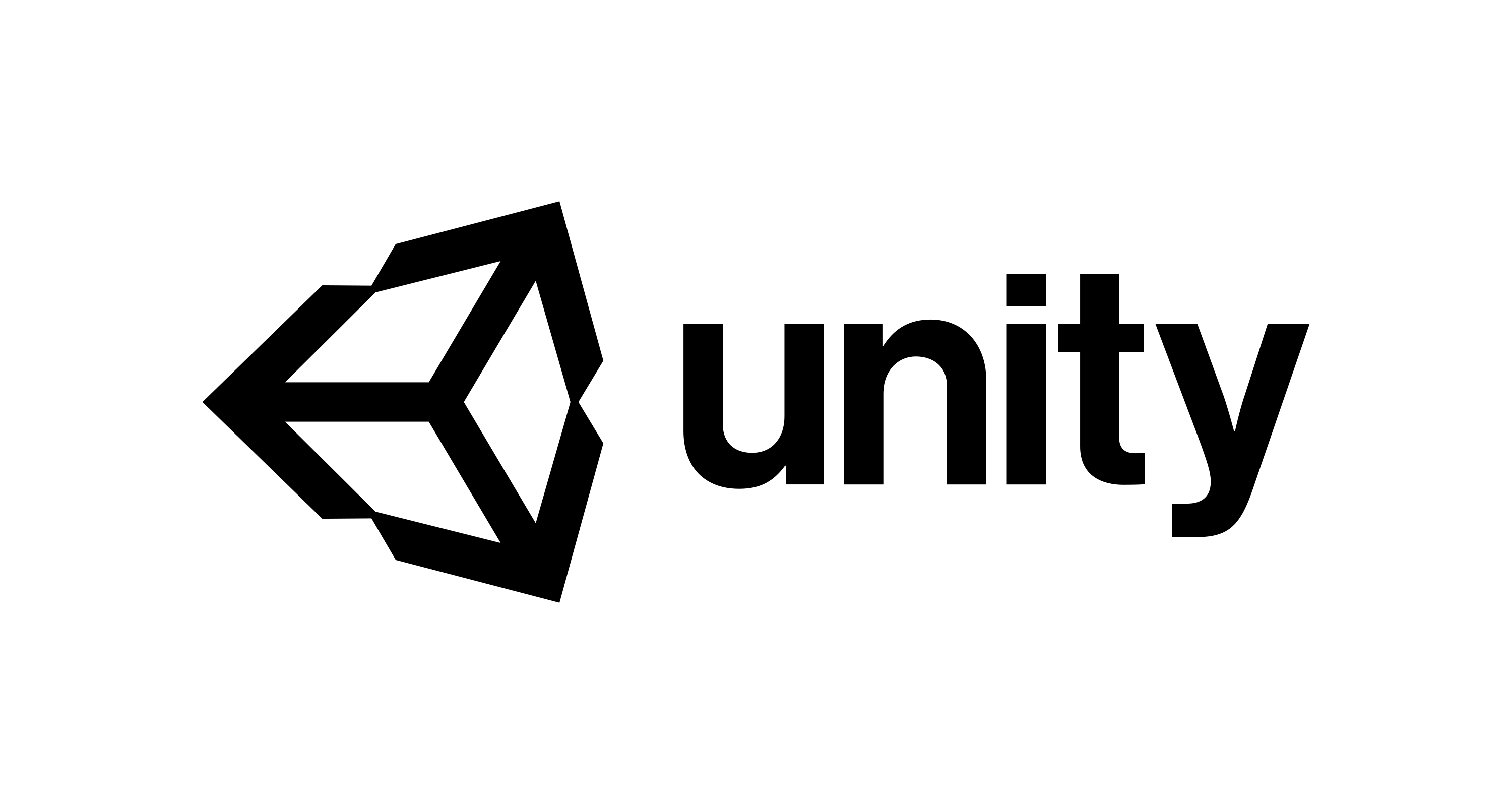

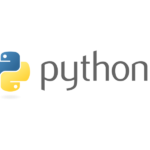
コメント